Win10如何合并小图标?Win10合并小图标步骤
Win10如何合并小图标?我们在使用电脑的时候经常会打开很多的程序,最近有Win10系统的用户问任务栏的小图标可以合并,这是可以的,下面就和小编一起来看看操作方法吧! Wi
Win10如何合并小图标?我们在使用电脑的时候经常会打开很多的程序,最近有Win10系统的用户问任务栏的小图标可以合并,这是可以的,下面就和小编一起来看看操作方法吧!
Win10合并小图标步骤
1、首先打开电脑,我们在电脑底部的任务栏中右击鼠标,就会有一个下拉框出现在桌面上,我们在下拉框中选择“任务栏设置”选项。
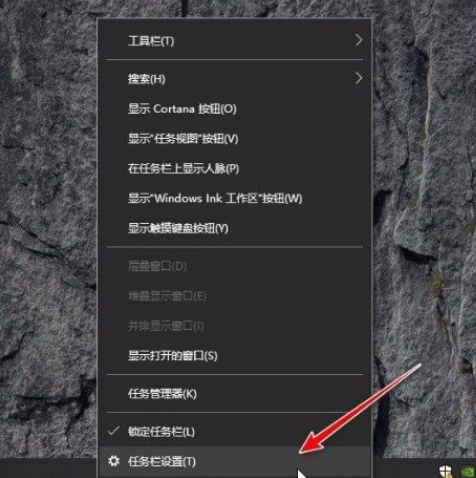
2、接着就会进入到任务栏设置页面,我们在页面上找到“选择哪些图标显示在任务栏上”并点击就可以了。
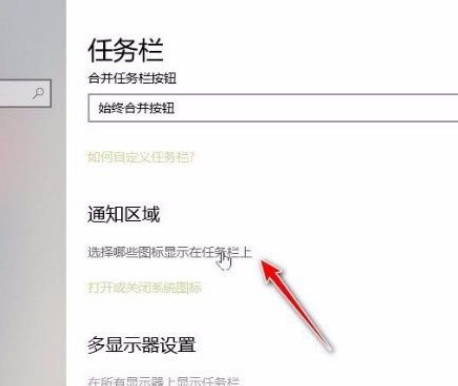
3、随后我们就会看到下图所示的界面,在界面左上方找到“通知区域始终显示所有图标”选项,点击该选项下方的开关按钮将其关闭。

4、接下来在界面上找到需要合并的软件小图标,我们点击这些图标后面的开关按钮将其打开就可以了。
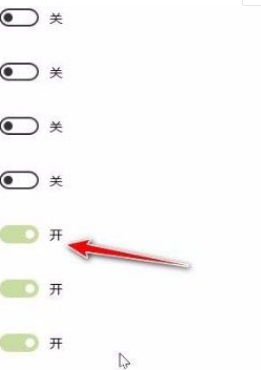
5、完成以上所有步骤后,我们在桌面右下角点击向上的箭头按钮,就会看到刚刚选中的小图标都合并在其下拉框中,如下图所示,大家可以作为参考。
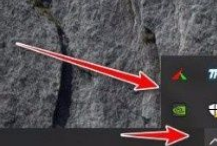
1. 因为深爱,找不到词汇诠释,因为深爱,找不到言语概括,因为深爱,只能发条短信,轻声说一声“我爱你”,这不是三个字,而是一辈子!
















